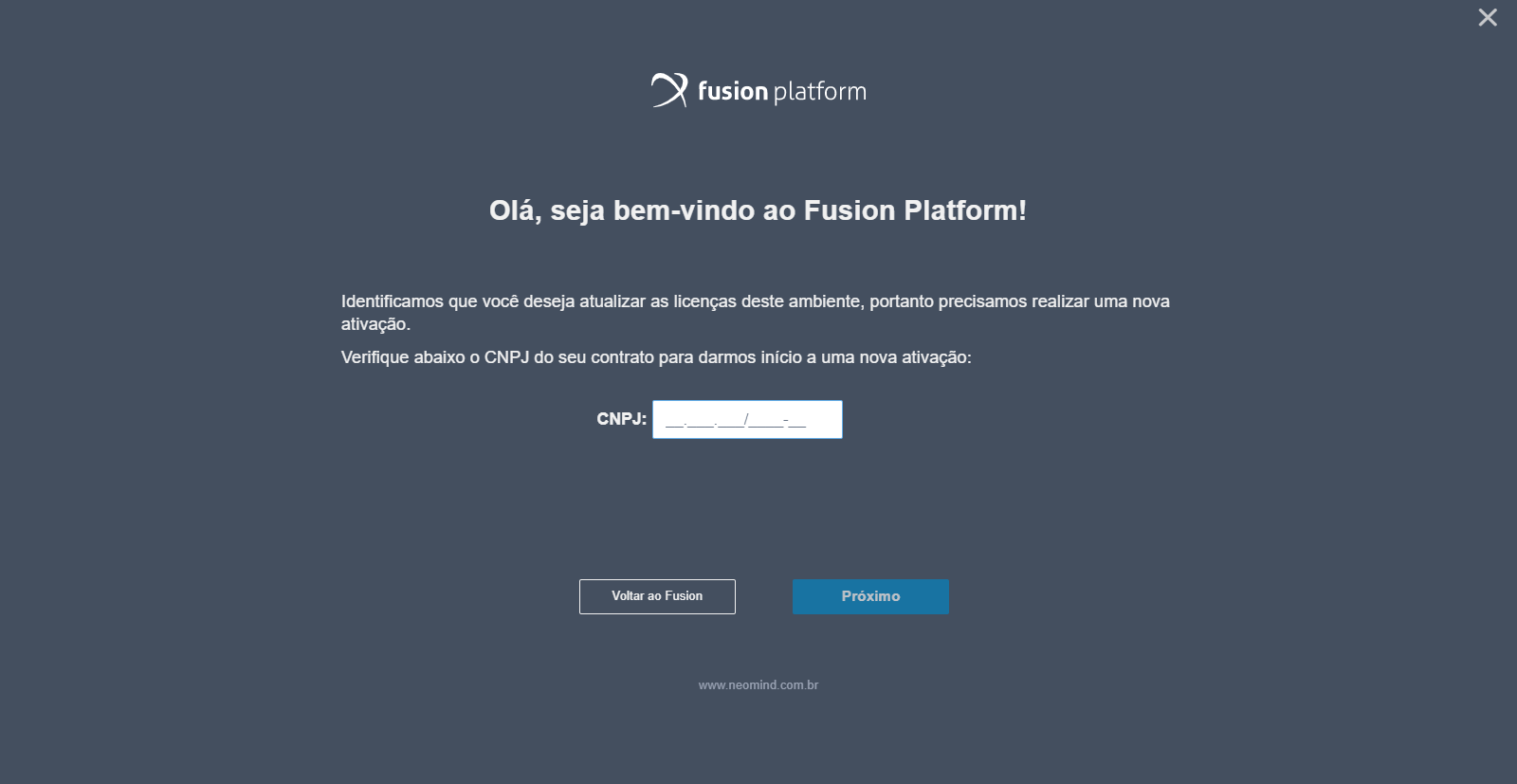Controle de Licenças
Afim de que o Usuário Administrador saiba quais são os usuários administradores e participantes de módulo que estão utilizando a plataforma naquele momento, existe o controle de licenças, para encontra-lo acesse Administração > Controle de Licenças. Então a seguinte tela ficará disponível:
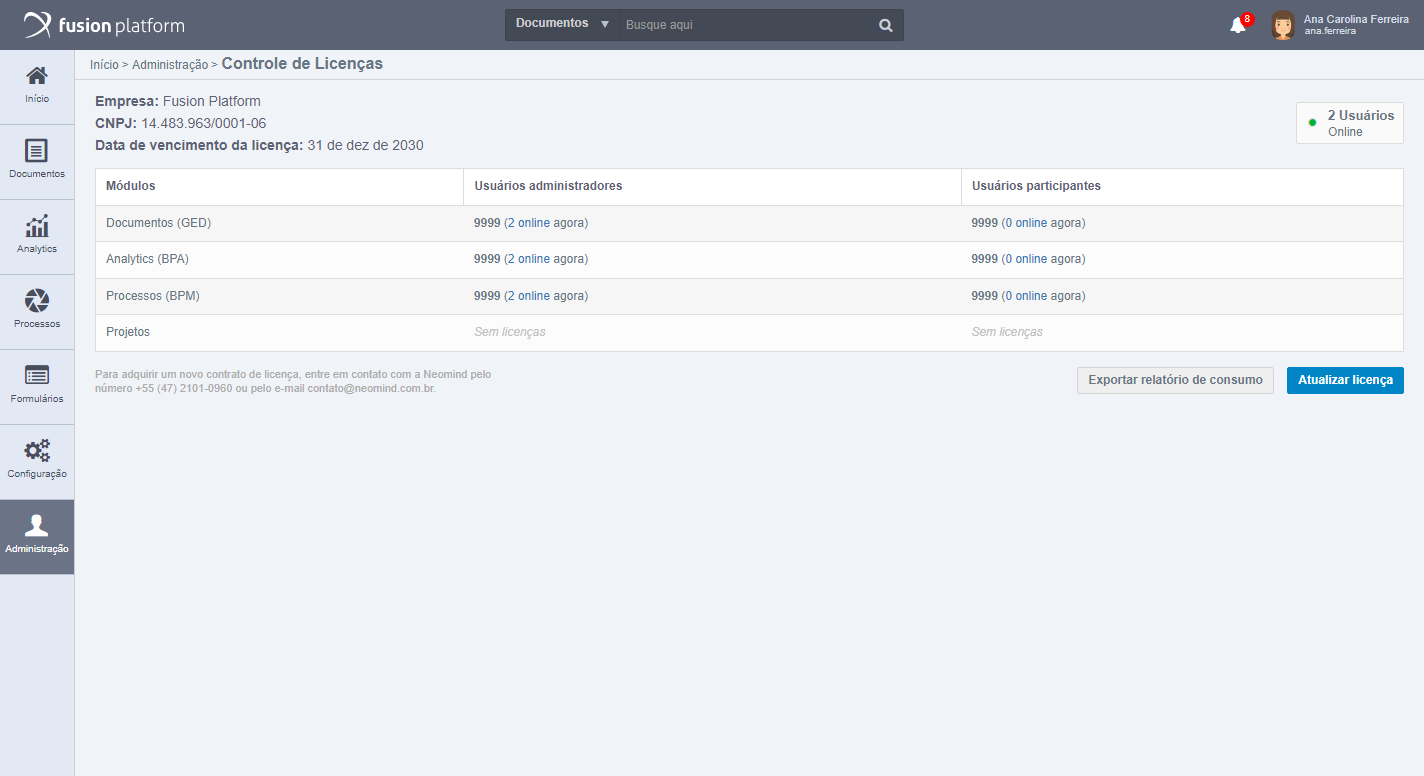
Nela é possível ver qual a data de vencimento do seu uso de produto:
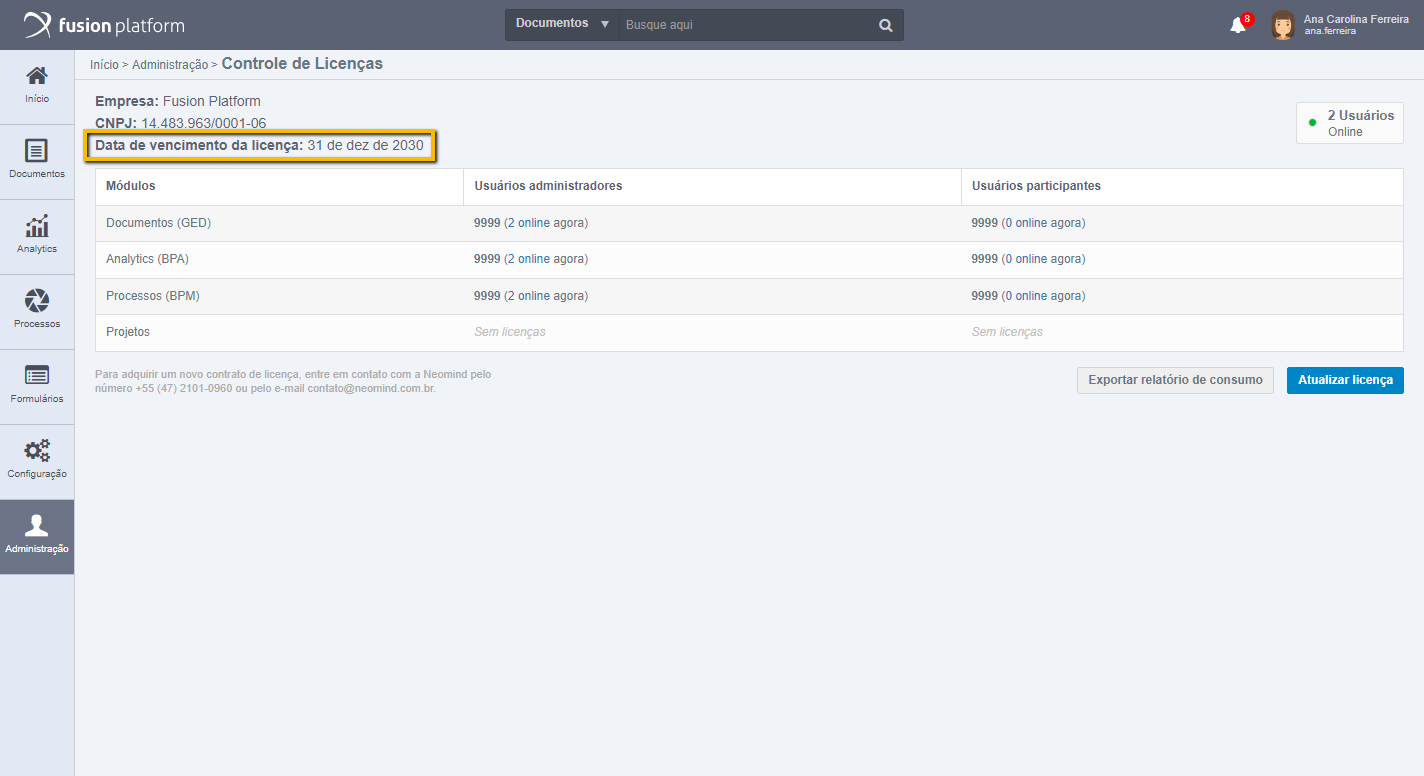
Além de visualizar a quantidade de usuários online:
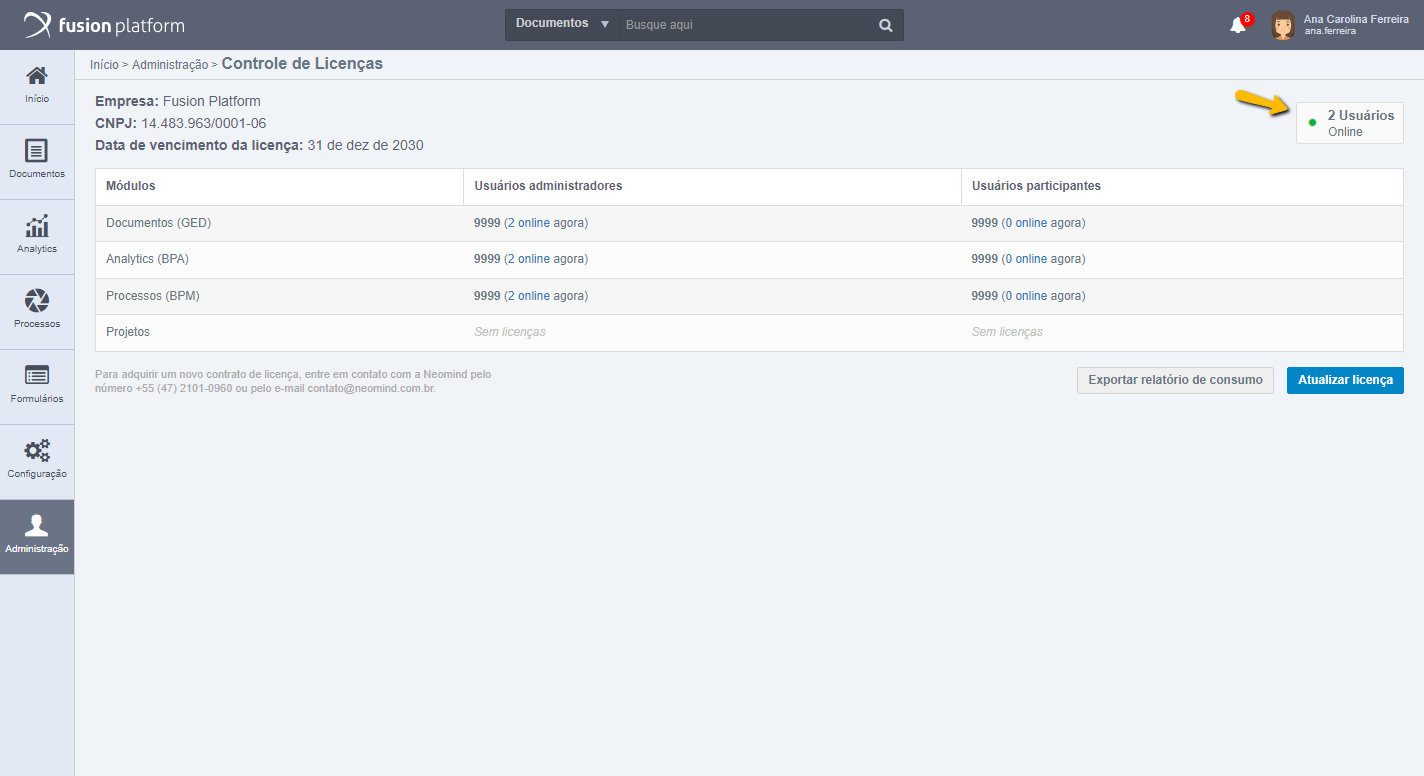
As licenças podem ser divididas em Administradores e Usuários Participantes:
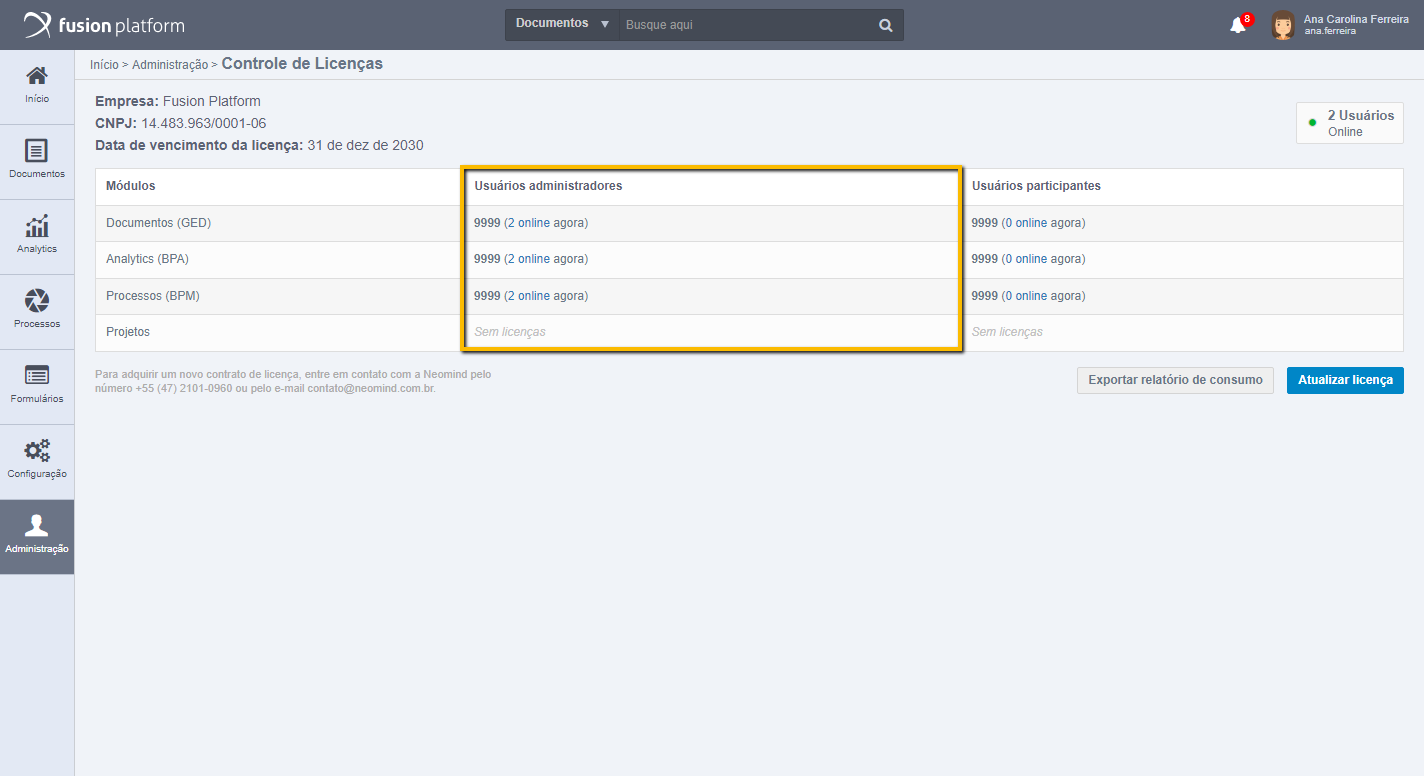
Essas estão também divididas em módulos:
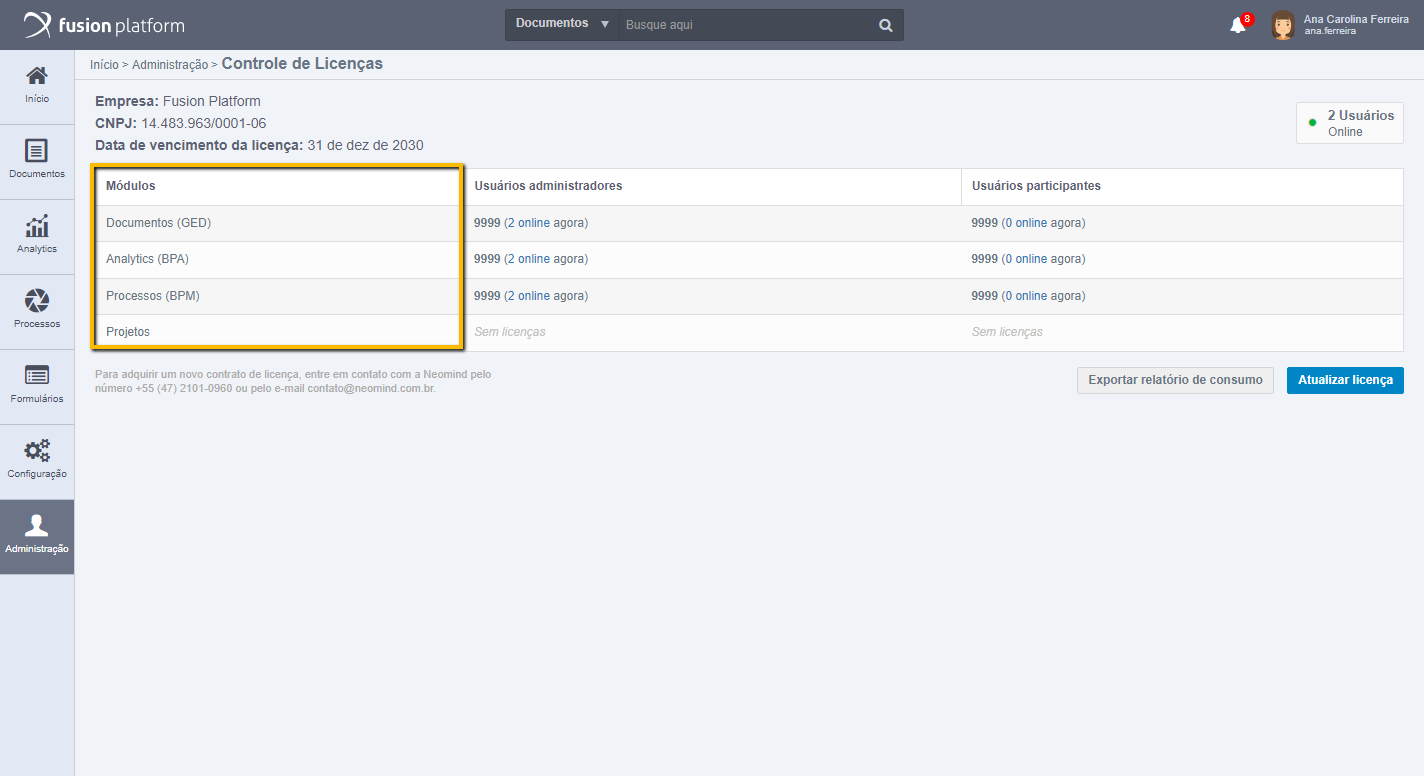
Para saber quais são os usuários online naquele momento basta clicar sobre a quantidade online:
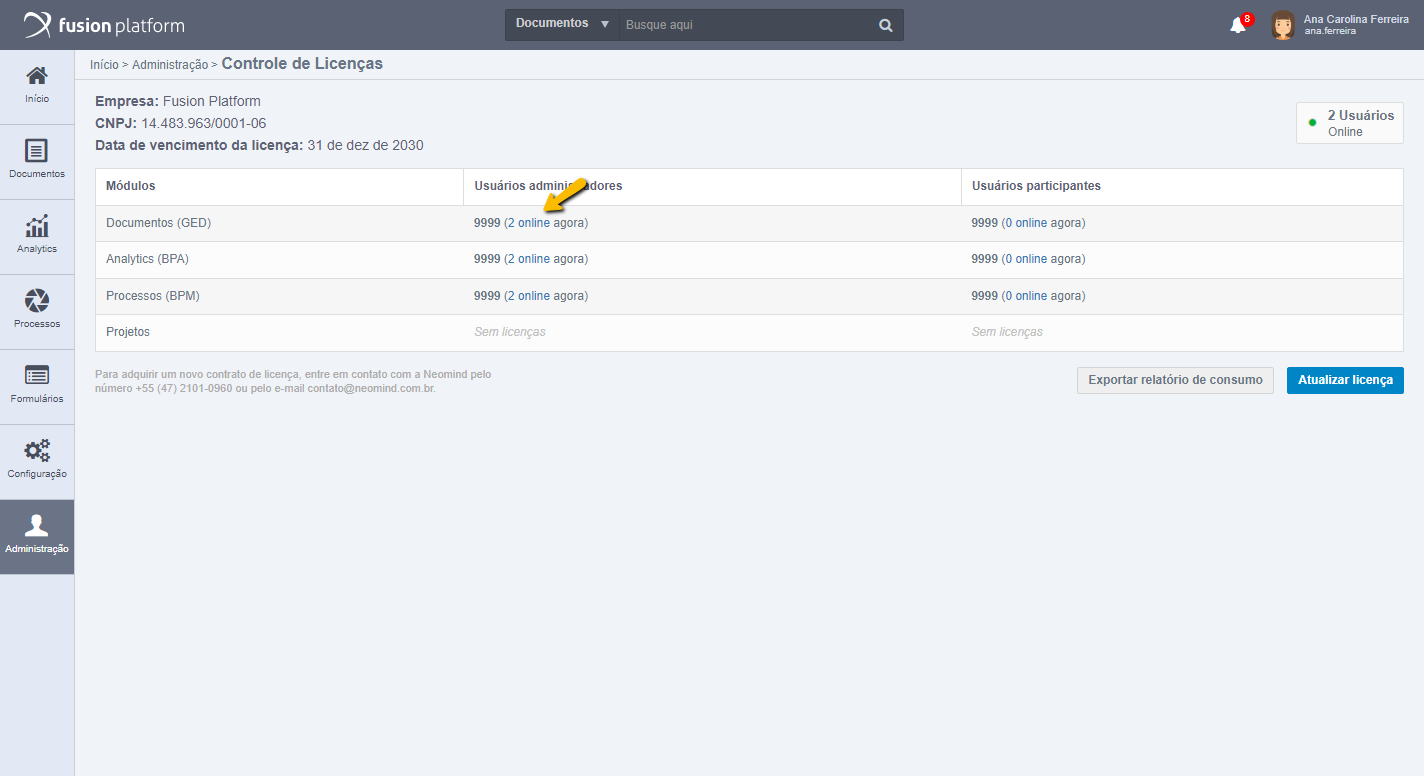
Então apresentará a lista de usuários online que estão utilizando a licença no momento:
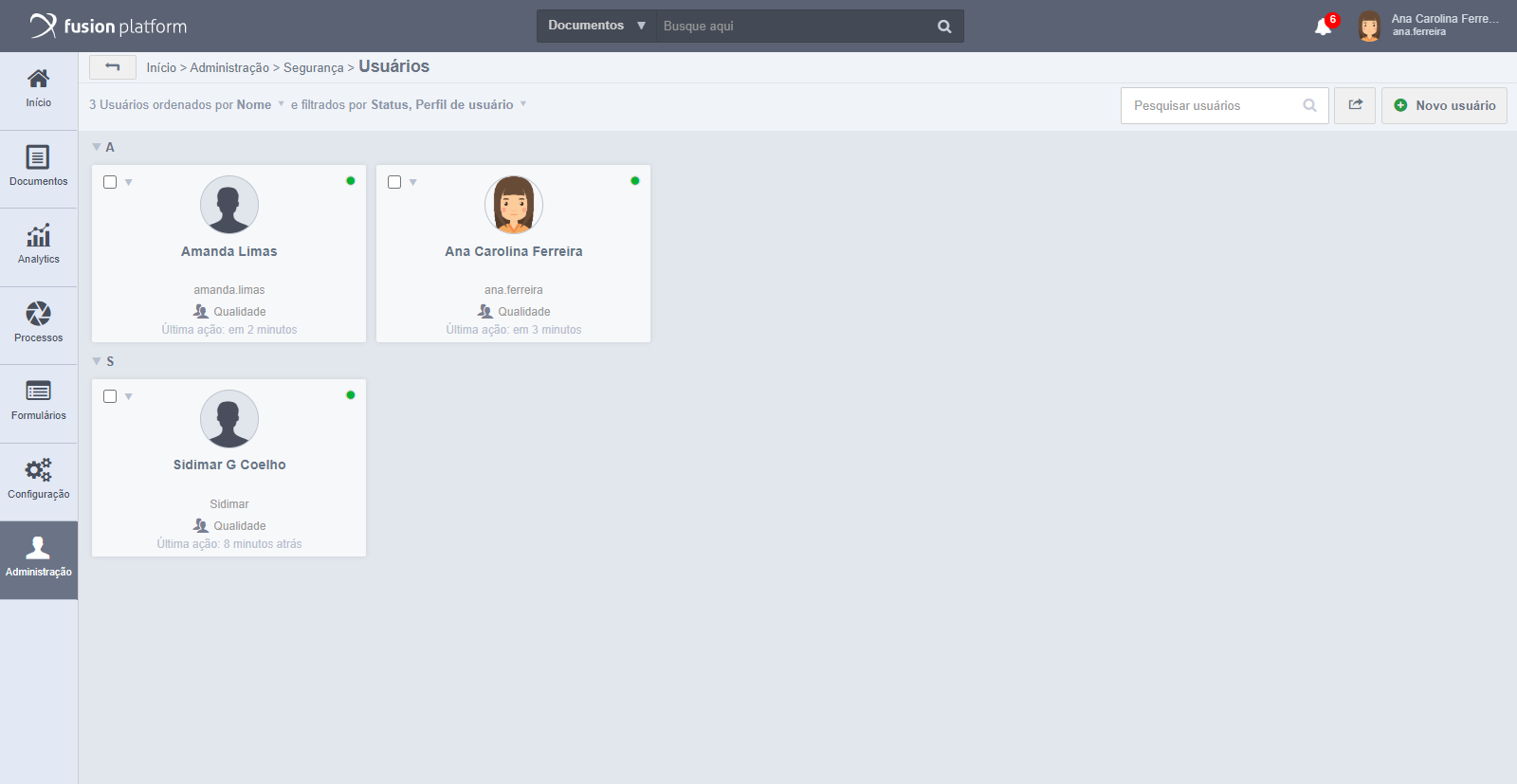
Atenção
Ao tentar acessar a plataforma e for avisado de quem não existe licença disponível para seu tipo de usuário, indica que você possui uma permissão (de administrador ou participante) que chegou ao limite. Por exemplo, se sua plataforma permite 10 administradores do módulo de Documentos online simultaneamente, e você for 11º, ao tentar logar isso não será possível, pois o limite é de 10 usuários.
Exportar Relatório de Consumo
É possível exportar um relatório referente ao consumo das licenças disponíveis no ambiente, conforme indicado abaixo:
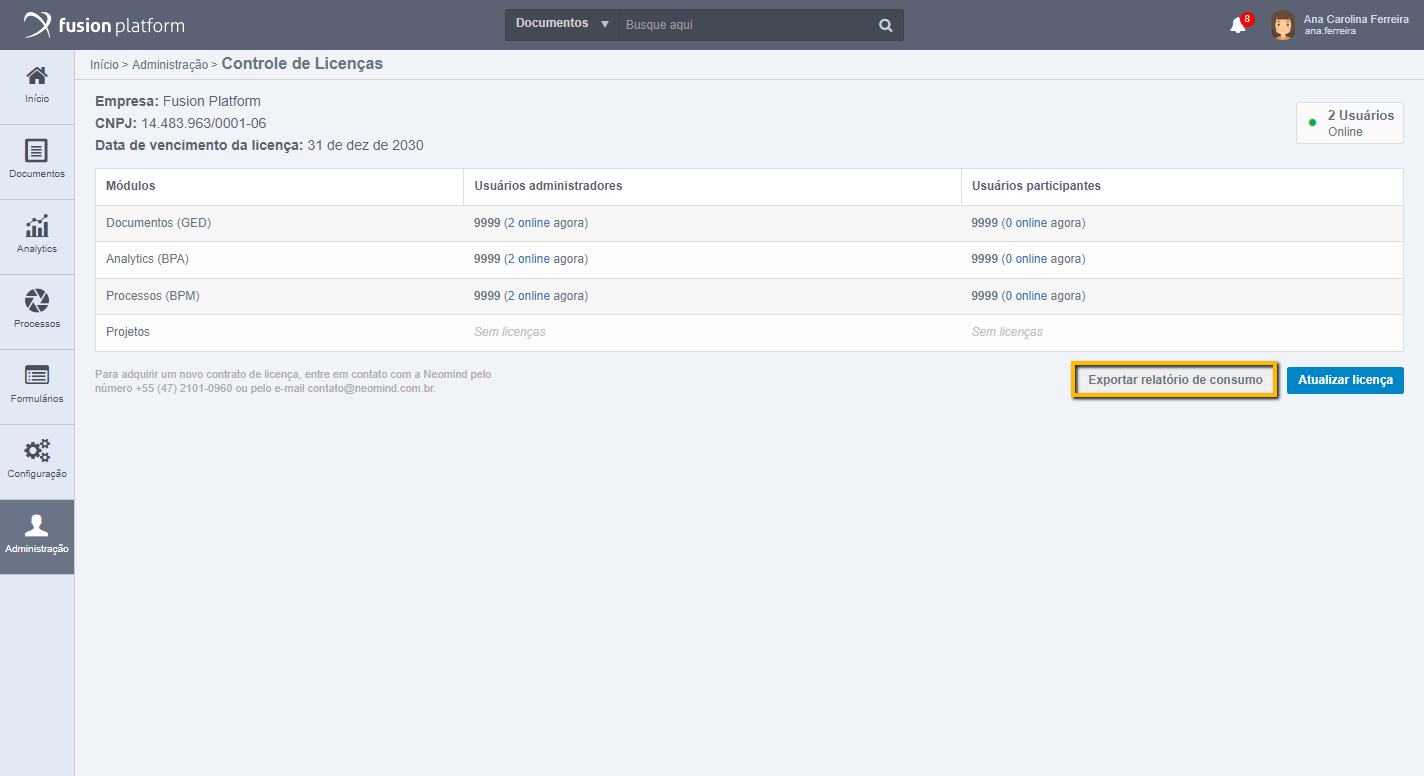
Ao clicar nessa opção, será disponibilizada uma pequena tela onde será possível configurar um Período de Amostragem através de datas do calendário:
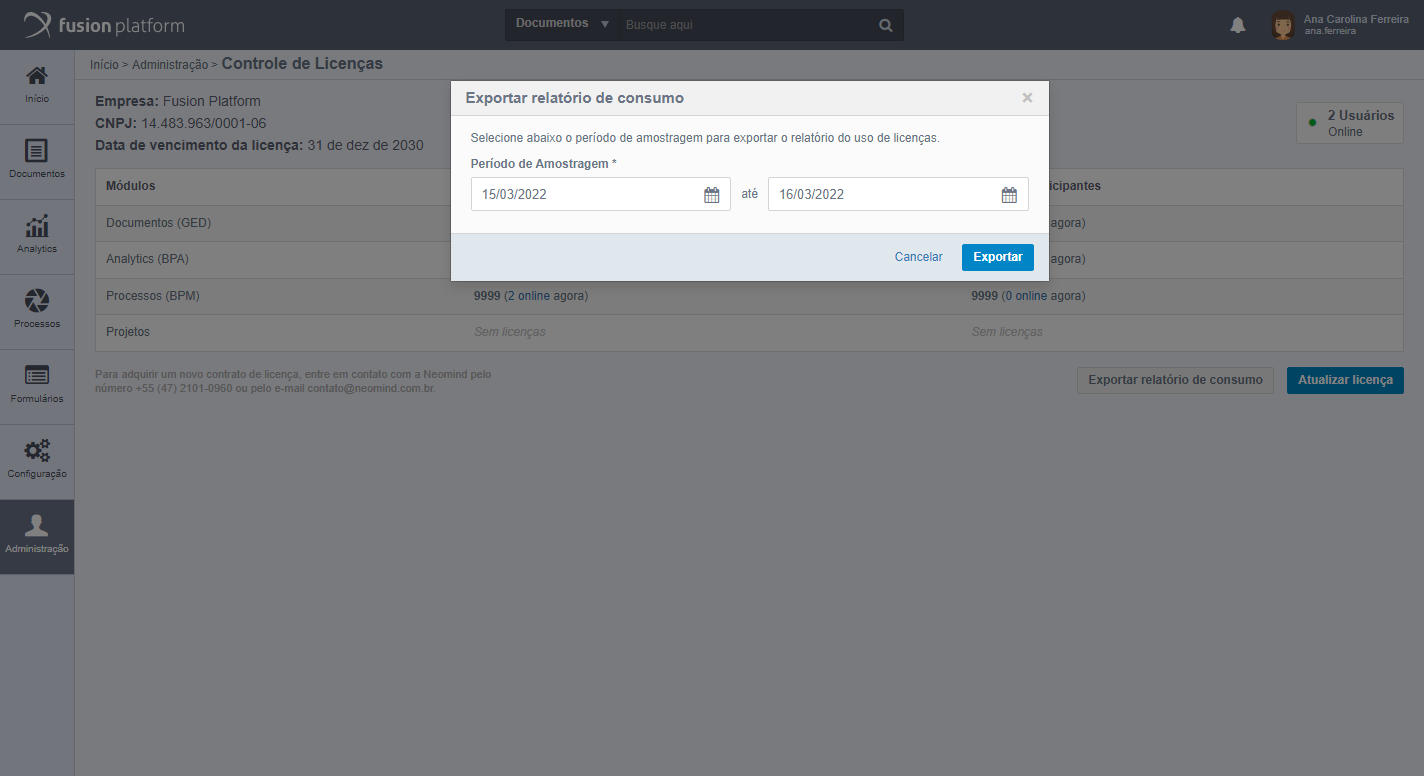
Após escolher o período, basta clicar em exportar e será realizado um download do arquivo em .xls com o relatório de licenças consumidas no período configurado. Ao abrir o arquivo exportado, será possível visualizar oito colunas, sendo elas: Data, Hora, Administrador Analytics, Participante Analytics, Administrador Documentos, Participante Documentos, Administrador Processos e Participante Processo.

Importante
Na coluna que leva as informações referentes a hora é possível perceber que os valores são exibidos com intervalos de 30 em 30 minutos. Dessa forma, deverá ser avaliado tecnicamente a melhor forma de trazer esses dados dentro desse intervalo.
Isso pode ser feito através do registro de acessos ao Fusion, puxando a informação do log de usuário no momento que a exportação de um período específico for solicitada.
Outra alternativa, também seria registrar a informação de 30 em 30 minutos em todos os momentos, para gerar um histórico de consumo, exportando os dados quando necessário.
Nota
O número total de linhas possível em uma planilha no Excel é superior a 1.000.000, portanto, não será necessário limitar a quantidade de dias na seleção de um período para exportar os dados.
Importante ressaltar que no caso da seleção de um período em que esses registros ainda não eram gerados, a planilha deverá vir em branco nessas lacunas. Após realizar a exportação, aparecerá em tela uma mensagem informando que a exportação ocorreu com sucesso:
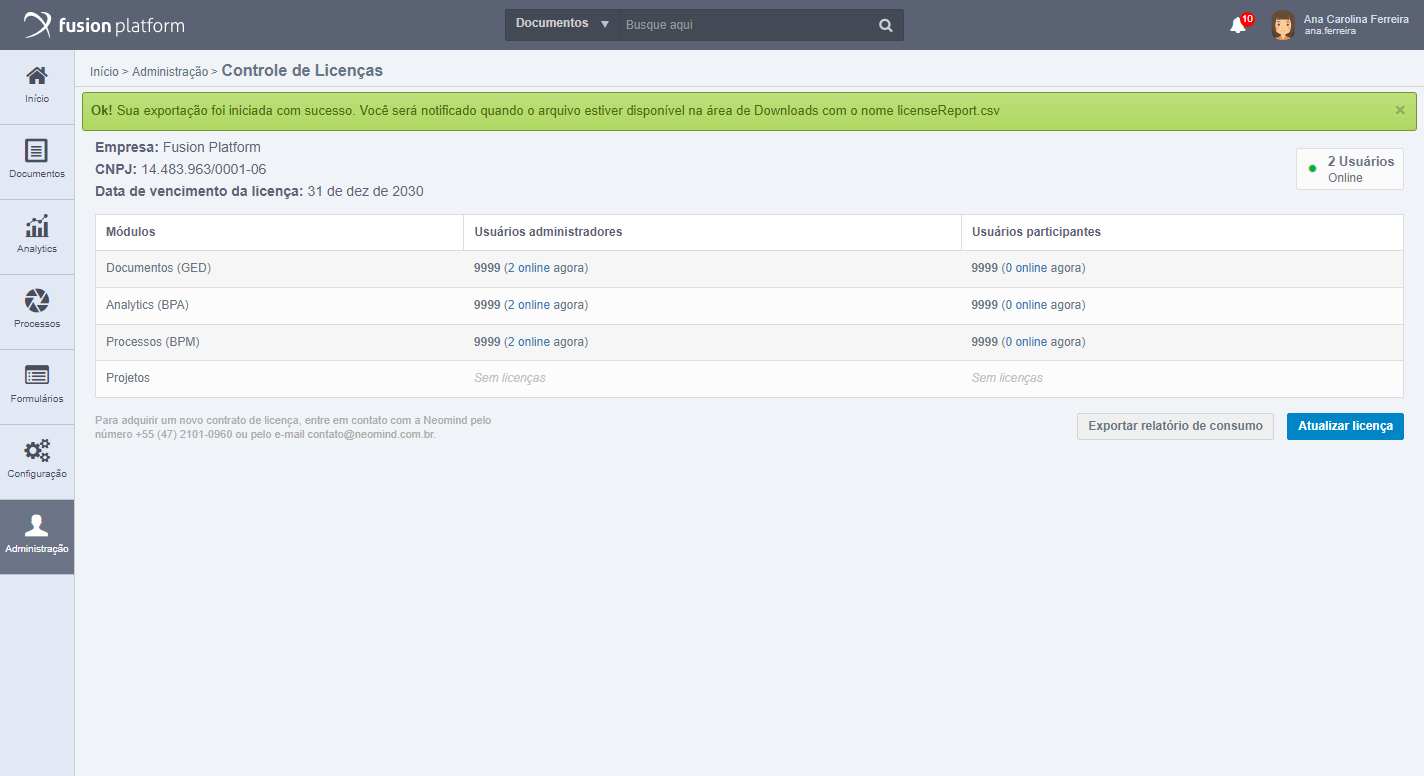
O arquivo exportado estará disponível na área de Downloads do Fusion:
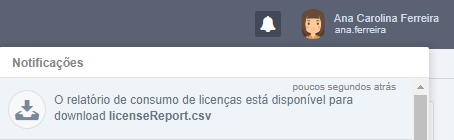
Atualizando Licença
Para adquirir um novo contrato de licença entre em contato com a Neomind pelo número +55 (47) 2101-0960 ou pelo e-mail:contato@neomind.com.br. Para isso acesse também atualizar licença:
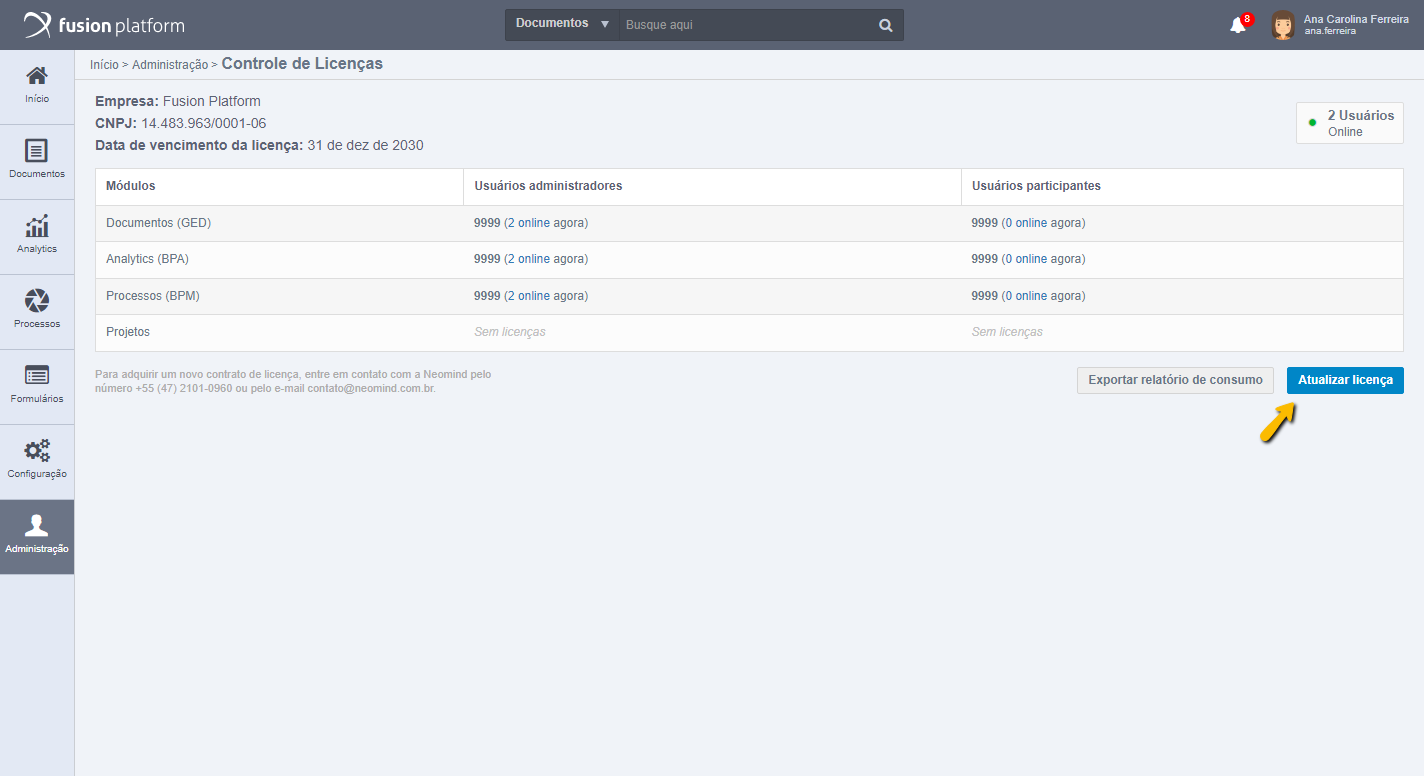
Então daremos início ao procedimento: